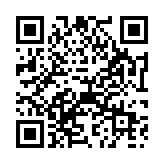Как сделать внешний жесткий диск загрузочным
Да... У опытного админа должно быть все =) и жесткий диск - это не только очень большая и емкая флешка! В отличае от флешки, на нем можно сделать несколько разделов под разные нужды - под информацию, под мусор, а так же сделать загрузочный раздел...
Вопрос - зачем?
Мне лично оно понадобилось, чтобы установить туда slax-linux! Что это дает - привычную среду для работы в любых условиях, на любых компьютерах... но бывает, что Linux очень часто используется для того чтобы чинить убогого брата - Windows... Например - вынуть файлы из мертвой винды, переразбить жесткий диск, сменить забытый пароль в Windows, возможно - вручную найти и удалить зловредов или с помощью Clam-антивируса... Так же можно сделать образ системы с помощью dd...
Сейчас внешние жесткие диски довольно емкие и если на нем есть данные, то бывает их проблемно куда-нибудь слить, чтобы не утратить во время форматирования...
Но это не важно, важно то, что нам нужно всего лишь 20-30 свободных гигабайт - под систему чуть чуть и совсем не много под данные и сопутствующий софт.
И так приступим к созданию загрузочного диска....
Нам понадобится - внешний жесткие диск, в идеале - пустой, не в идеале - с данными, лучше есть он будет с интерфейсом 3.0 (даже в USB 2.0) он работает существенно быстрее.
Так же ОС Windows XP или выше.
Бесплатная программа для разбивки жестких дисков Wondershare Disk Manager Free (извращенцы могут обойтись Диспечером дисков в Windows)

В моем случае это Disk1 и он не размечен. В вашем случае - будет один раздел, возможно NTFS, но как правило по умолчанию - FAT32.
Мне придется создать пару разделов:

Выделяю под загрузочный диск достаточный объем и нажимаю Next

Далее - выбираю тип раздела - FAT32

И чтобы не страдать в далеком будущем - задаю диску метку - BOOT (не обязательно) строкою ниже, Partition Type - выбираем Primary. затем - по аналогии создаю второй раздел с типом NTFS и меткой, как правило - Data, только уже не Primary, а Logical.
Нажимаем в панели инструемнтов Apply и соглашаемся. У нас переразбивается жесткий диск, как правло - это секундное дело.
Если же диск с данными и их очень много и некуда сделать бэкап... То идем на риск - изменяем размер существующего размера:

Выделяем достаточно свободного места:

И создаем Primary раздел с FAT32 и меткой BOOT:

Снова нажимаем Apply и ждем.... как долго - зависит от объема данных, так как данные будут перемещены в конец диска из освобождаемого места. Как то выделял 30 гигабайт, ушло часов 5.... Так что - наберитесь терпения и молитесь, чтобы не кончилось электричество!
В идеале конечно - сделать бэкап данных...
Так, диск разбит как надо, но с него пока нельзя загрузится, Primary раздел должен быть помечен как активный, чтобы Bios компьютера понимал, что с него можно грузится:

Соглашаемся и нажимаем Apply и в результате - диск становится загрузочным.
Если мы хотим устанавливать с него Windows, то достаточно просто в корень диска Boot скопировать файлы с установочного диска Windows 7, 8, 8.1 и можем загружаться и ставить....
Если же нам надо все же установить ОС для туевой кучи различных операций, то - читаем дальше =)